水印基础设置
教程帮助列表
如何用【智能店长】给全店商品不同SKU(颜色),打上不同水印模板、不同价格
批量SKU打水印教程
商品的不同颜色SKU,要打不同水印模板、不同价格水印,则需创建两个及以上水印模板,并且需要加上合适的价格标签;
第一步:进入软件首页 选择 主图水印 点击进入页面。
选择【系统模板】中的系统模版制作或者点击右上方【创建水印】按钮
在【我的图片】自由上传水印素材,开始创建打水印的模板。


第二步:选择合适的价格标签(下面会说明不同的投放方式)
【智能价格标签】:打水印时,能够自动获取每个SKU各自的促销价、京东价、市场价、成本价。如果只打上述四种价格标签,可直接选择智能价格标签,如果不是,则需选择【自定义标签】。
【自定义标签】:可自由打各种活动价格标签。如:定金、预售价、到手价、京东价、促销词或者数字均可等
选择完标签后,调整好水印模板后,点击保存水印,重复上述步骤,继续创建第二个或更多水印模板。
完成两个及以上水印模板创建后,即可进行投放水印步骤;
1、如果使用的是【自定义标签】,则仅支持【表格导入投放】
如下图所示,下载导入模板(选择按颜色或按SKU模板),打开下载的excel表格模板,填上信息,然后点击追加投放,把表格导入,进行水印导入投放
2、如果使用【智能价格标签】的话,有两种投放方式:追加投放、表格导入投放
【表格导入投放】单击选择下载导入模板,如下图所示,下载导入模板(选择按颜色或按SKU模板),打开下载的excel表格模板,填上信息,然后点击追加投放,把表格导入,进行水印导入投放
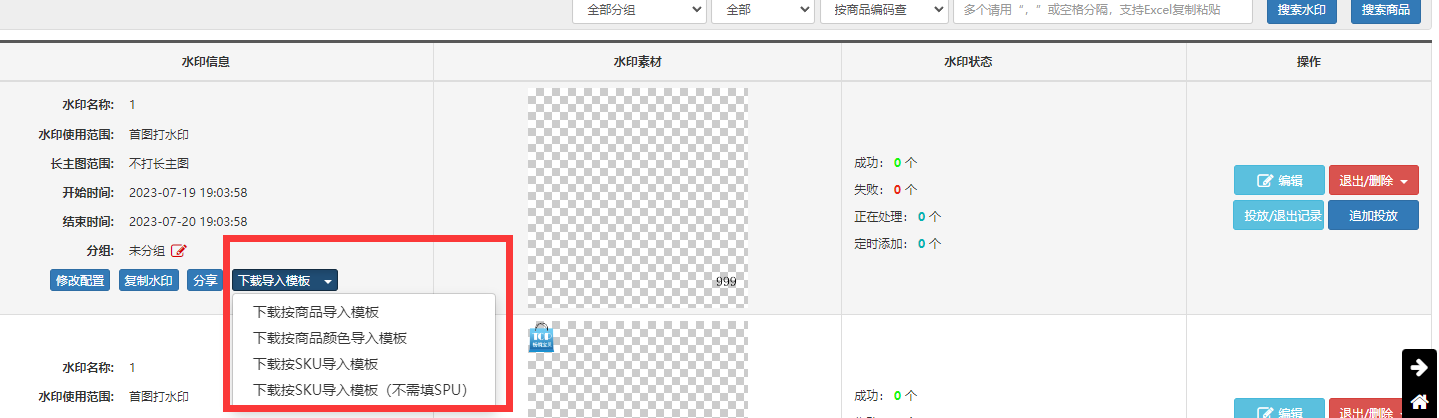
【追加投放】具体操作步骤:
非表格导入方式的情况下,第一步:点击追加投放:
第二步:选择商品投放时需将如图所示的勾选去掉,将已打水印商品取消隐藏;
第三步:单击如图所示位置【选择颜色图】,给不同SKU颜色打上水印,勾选需要打上不同水印的sku颜色即可,然后点击保存,最后点击开始投放。
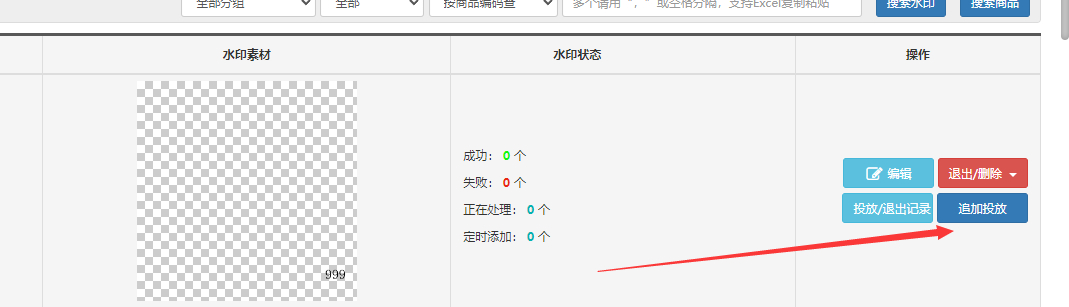
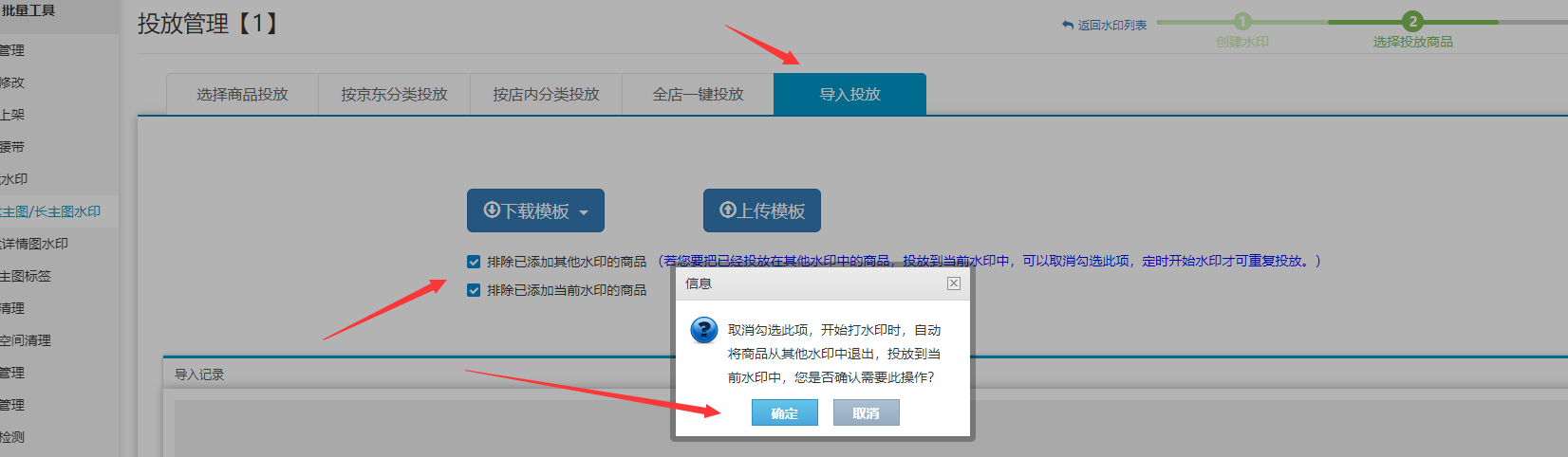

提示帮助:
问:打完水印怎么前台没显示?(退出怎么还在?)。
答:打完或退出水印以后,到京东商家后台商品管理--修改商品进去--实时检查主图或列表图的水印是否已经打上或者已经还原。 只要后台已经有效果了,京东前台显示的图片需要一段时间来更新最新配置,请等待一段时间再到前台去检查。
问:打完水印可以退出吗?。
答:可以,【批量主图水印】-【投放详情】进入页面右上角一键全部退出。或者 【批量主图水印】-页面直接点击【删除】





